一些 Windows 10 用户报告他们的系统没有声音问题,同时收到消息“未安装音频输出设备”。最近升级到 Windows 10 1903 的用户面临着这个反复出现的问题。事实上,最新的操作系统也有其固有的缺陷。从安装问题到兼容性错误,新版本迄今为止最烦人的问题。用户可以在任务栏中的扬声器图标上观察到一个红十字标记。
还有其他几个原因,为什么你的 PC 面临未安装音频输出设备错误。让我们来看看吧!
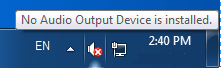
“未安装音频输出设备”错误背后的原因
你的系统出现此问题的原因可能有多种:
- 最近的 Windows 10 1903 升级错误。
- 通常可能是由于音频驱动程序或 Windows 文件损坏或损坏。
- 可能存在由外部因素引起的硬件问题。
- 错误可能是由于音频插孔故障而发生的。
- 你的 Windows 系统可能已经接触到任何病毒或恶意软件。
- 你最近安装了损坏音频输出的音频软件。
- 你的声卡已经损坏。
因此,如果你在 Windows 10 PC 上遇到同样的问题,这里有一些有效的方法可以帮助你摆脱错误。
如何在 Windows 10 PC 上修复“未安装音频输出设备”?
希望这五种方法可以解决你的问题,并且你可以像以前一样享受声音:
1.更新声音驱动程序(推荐)
如何修复Windows未安装音频输出设备错误?如上所述,由于音频驱动程序损坏或损坏,可能会出现此反复出现的问题。因此,请尝试使用第三方驱动程序实用程序(如 Advanced Driver Updater)自动更新你的设备驱动程序。
使用工具修复驱动程序问题,确保你无需冒险在 PC 上安装错误或不兼容的驱动程序。它识别需要立即修复的驱动程序。它的一键修复解决方案会自动为你的 PC 安装最兼容的更新。不仅如此,Advanced Driver Updater还可以帮助用户备份驱动程序并在发生任何意外时恢复它们。
要使用驱动程序更新实用程序修复 Windows 10 上的音频驱动程序:
第 1 步:在你的系统上下载并安装 Advanced Driver Updater。
第 2 步:单击立即开始扫描按钮并让驱动更新程序实用程序来检测和修复你 PC 上的所有故障驱动程序。
第 3 步:扫描完成后,将列出所有过时、丢失、损坏和损坏的驱动程序。
第 4 步:如果你只想更新音频驱动程序,只需单击它旁边的更新驱动程序按钮。否则,你也可以通过单击全部更新按钮来选择一次更新所有有故障的驱动程序。
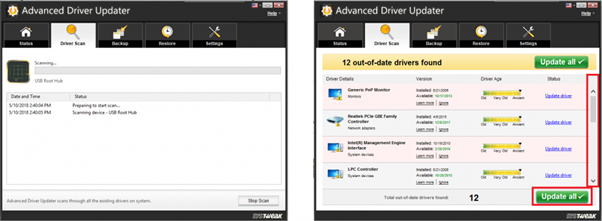
要使更改生效,只需重新启动 Windows PC。
2.手动卸载并重新安装设备驱动程序
Windows未安装音频输出设备错误的解决办法:希望手动更新音频驱动程序?请按照以下说明进行操作:
第 1 步:打开设备管理器,你可以通过 Windows 搜索找到自己的方式。
第 2 步:向下滚动并找到“声音、视频和游戏控制器”。双击展开类别并找到你的音频设备。
STEP 3:右击音频设备,点击卸载驱动。
第 4 步:只需重新启动计算机,Windows 就会自动为你重新安装音频驱动程序。
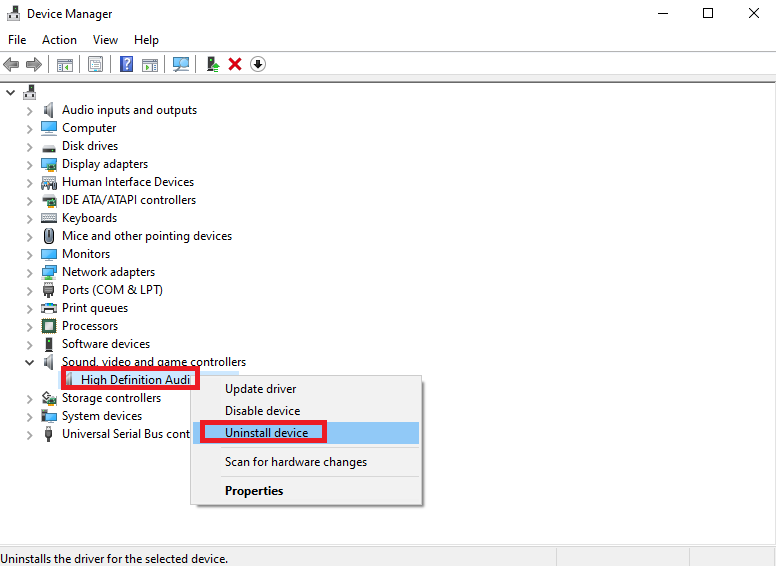
假设 Windows 10 会在你的 PC 上安装最新的设备驱动程序。它应该解决没有安装音频输出设备错误!
3. 运行 Windows 10 音频疑难解答
如何修复Windows未安装音频输出设备错误?你可以尝试运行内置的音频疑难解答,让 Windows 自行检测并修复问题。只需右键单击任务栏上的扬声器图标 > 单击解决声音问题。
你的 Windows PC 将开始寻找任何声音问题,并在扫描完成后显示结果。尝试播放任何音频文件以检查问题。如果声音播放正常,你的问题将自动解决。
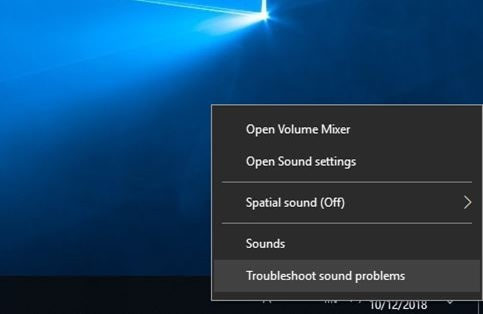
4.修复注册表数据库
Windows未安装音频输出设备错误的解决办法:当任何病毒或恶意软件感染你的系统时,主要目标是破坏 Windows 注册表数据库。每当这些注册表文件被感染时,它很可能会影响你 PC 的设备驱动程序。
因此,摆脱“未安装音频输出设备”错误的最佳选择是修复 Windows 10 PC 的注册表数据库。这可以通过专用实用程序自动完成,例如高级 PC 清理. 该软件有一个无效的注册表清理工具,旨在修复无效的注册表项并优化你的系统以获得更好的性能。它是一个功能强大的注册表扫描器,只需单击一下即可查找和修复旧的、不正确的和无效的注册表项。
尝试上面分享的任何最适合你的方法,并尽快解决系统的声音问题。是否有任何其他修复可以帮助摆脱No Audio Output Device Is Installed错误?请在下面的评论部分分享它们!

